現在、TikTokは急速に発展し多様化しているソーシャルメディアプラットフォームとなりました。数え切れないほどのTikTokチャンネルが喜びと興奮をもたらし、それをすぐに友達、家族、または自分のソーシャルメディアに共有したくなります。Tiktokを初めて使い始める人々にとって、特定の動画のリンクを取得することは難しいかもしれません。この記事では、iPhone、Android、およびPCでTikTokの動画リンクをコピーする方法を紹介します。早速学んでみましょう!
1. iPhoneでTiktokのビデオリンクをコピーする方法
iPhoneでTikTokのビデオからリンクをコピーするには、Tiktokアプリを開き、コピーしたいビデオを選択し、「シェア」ボタンを押し、「リンクをコピー」オプションを選択するだけです。
iPhoneでTiktokのビデオリンクをコピーする手順は以下の通りです:
ステップ1:まず、TikTokアプリを開いてください。次に、コピーしたいビデオを見つけ、「シェア」ボタンを押してください。
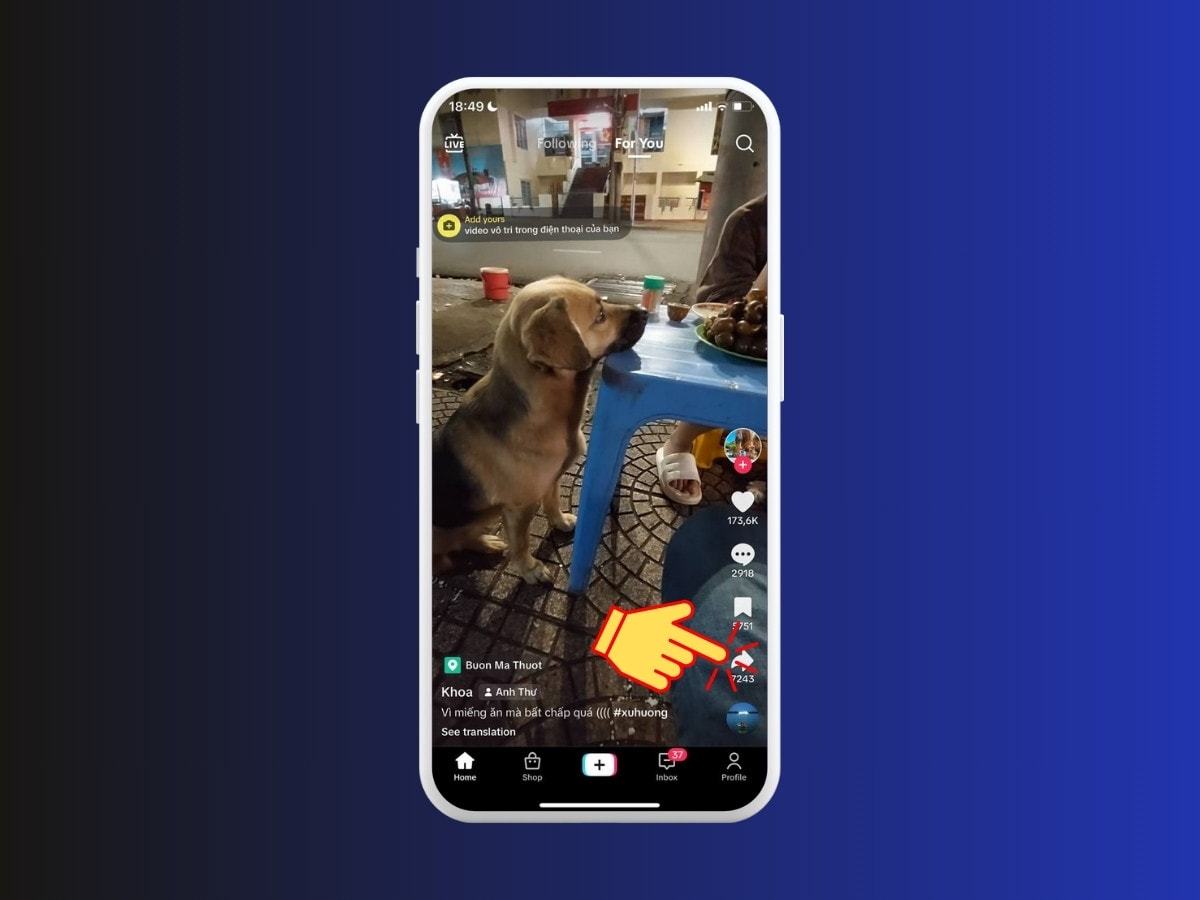
ステップ2:その後、「リンクをコピー」を選択してください。
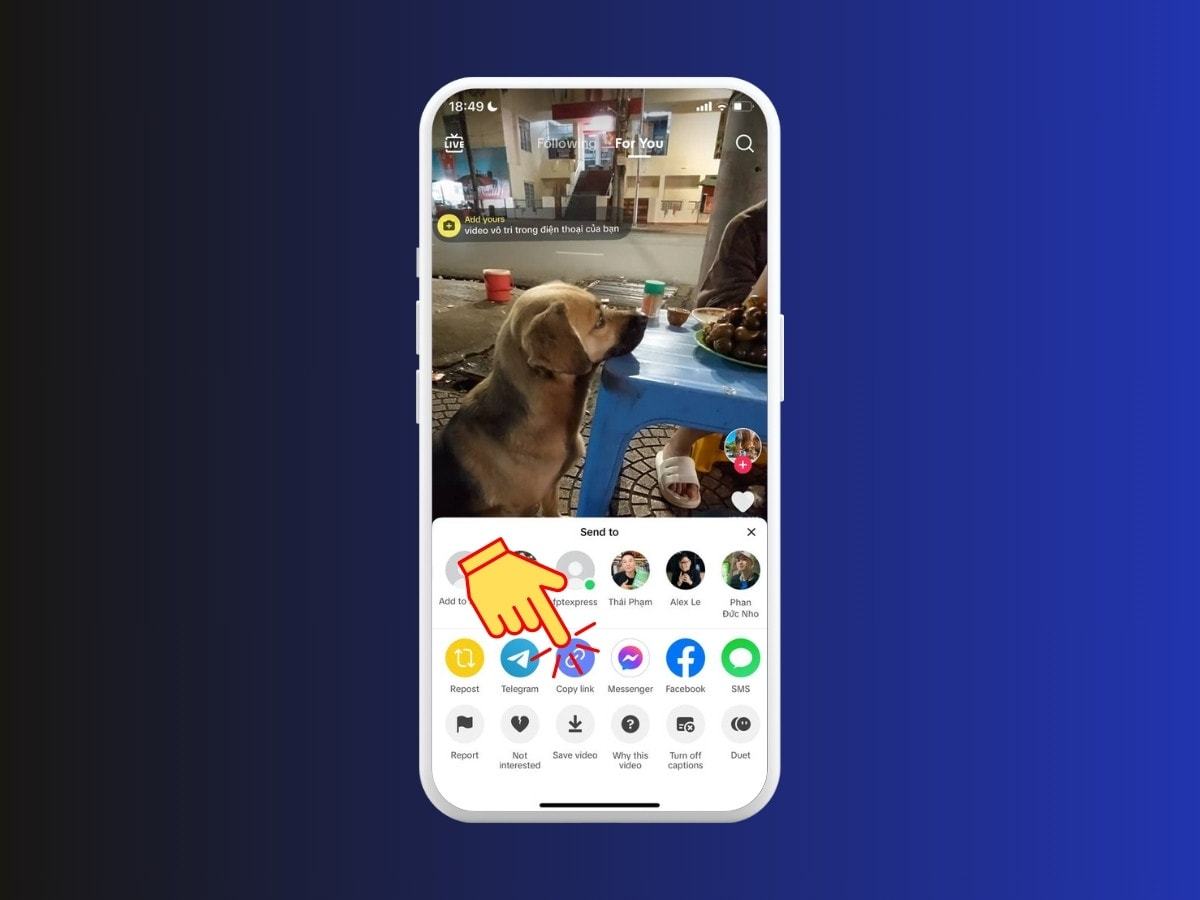
ステップ3:アプリが「コピーしました」と表示すると、TikTokのビデオリンクが正常にコピーされました。
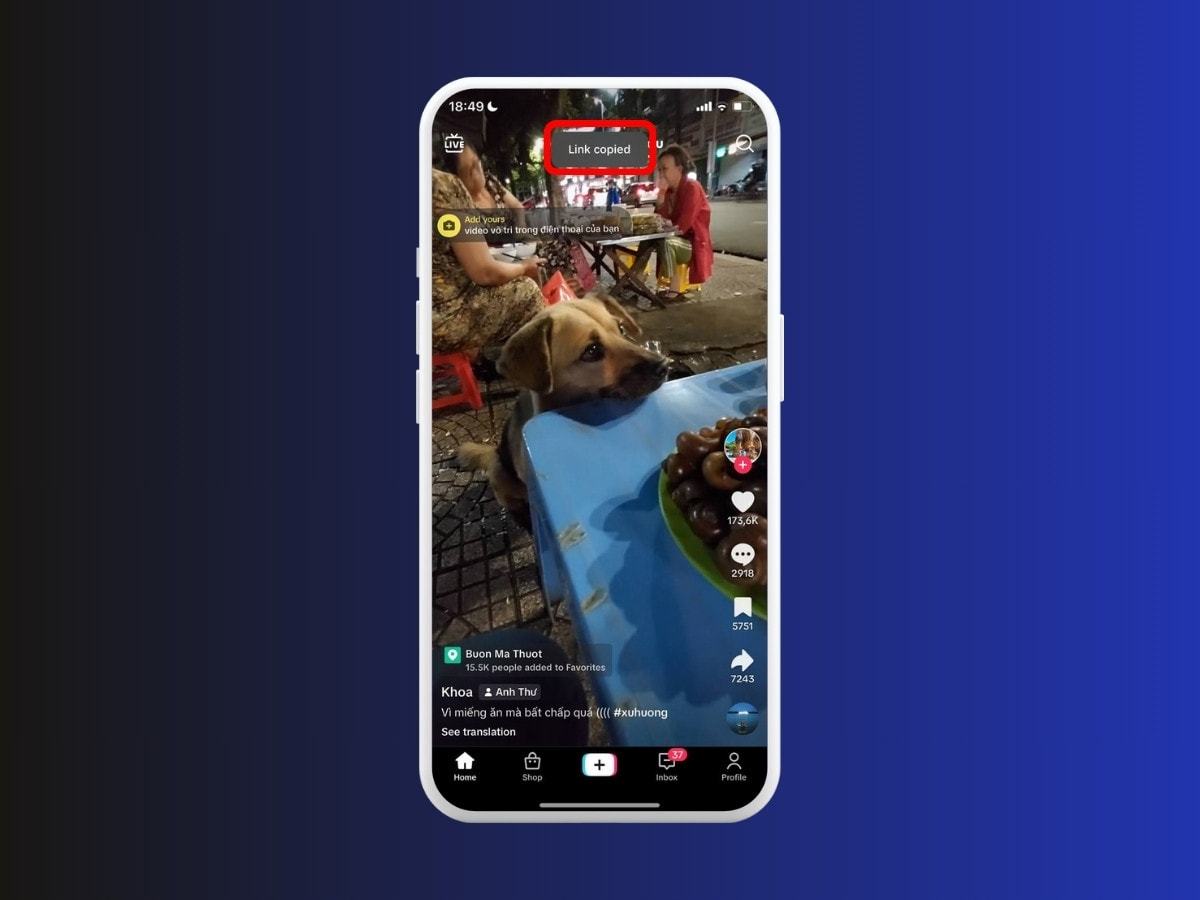
ヒント:Tiktokの動画をウォーターマーク、ロゴなしでダウンロードしたい場合は、TiktokからリンクをコピーしてSnapTiktokのダウンロードツールを使用してください!
2. AndroidでTiktokのビデオリンクをコピーする方法
Androidの携帯電話でTikTokのビデオからリンクをコピーするには、アプリを開き、コピーしたいビデオを選択し、「シェア」ボタンを押し、「リンクをコピー」オプションを選択するだけです。詳細な手順は次のとおりです:
ステップ1:まず最初に、TikTokアプリを開いてください。次に、コピーしたいビデオを見つけ、「シェア」ボタンを押してください。
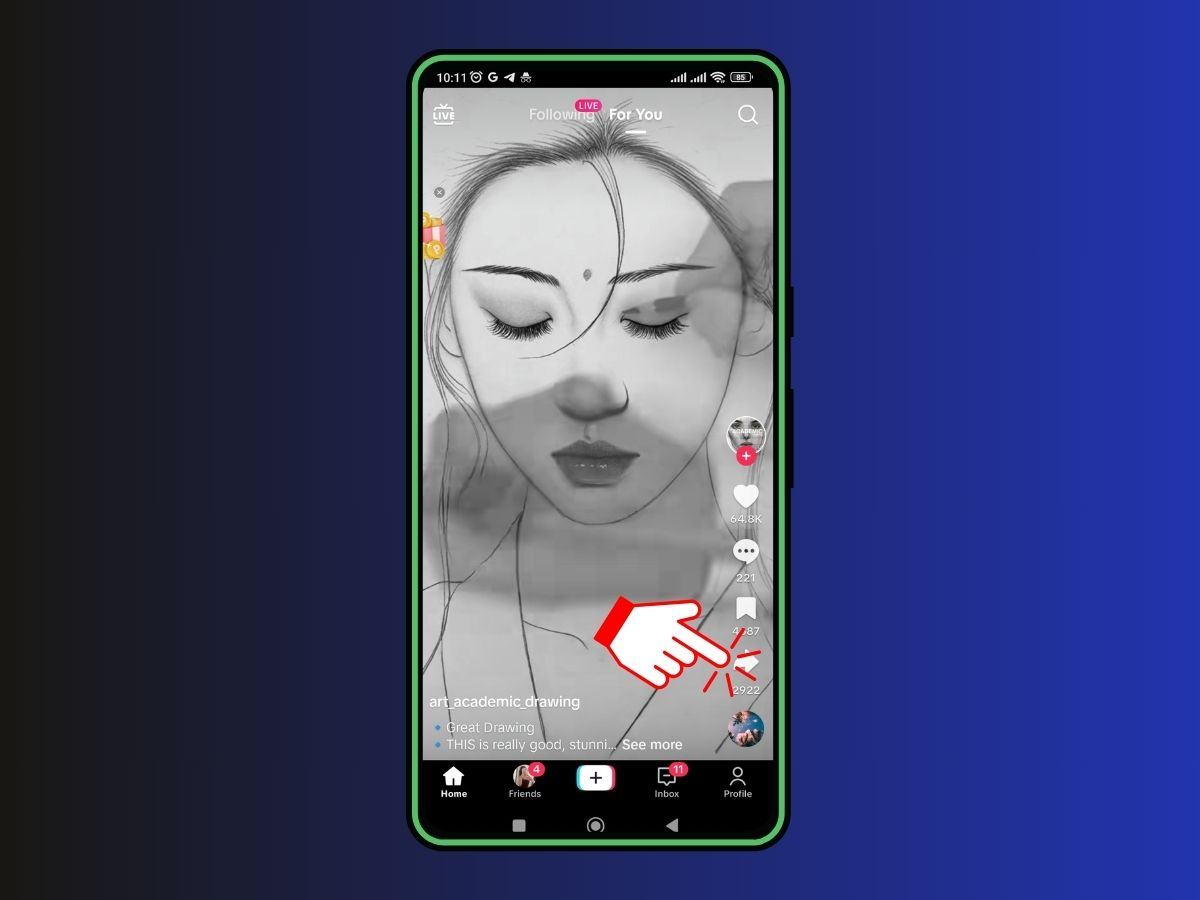
ステップ2:その後、「リンクをコピー」を選択してください。
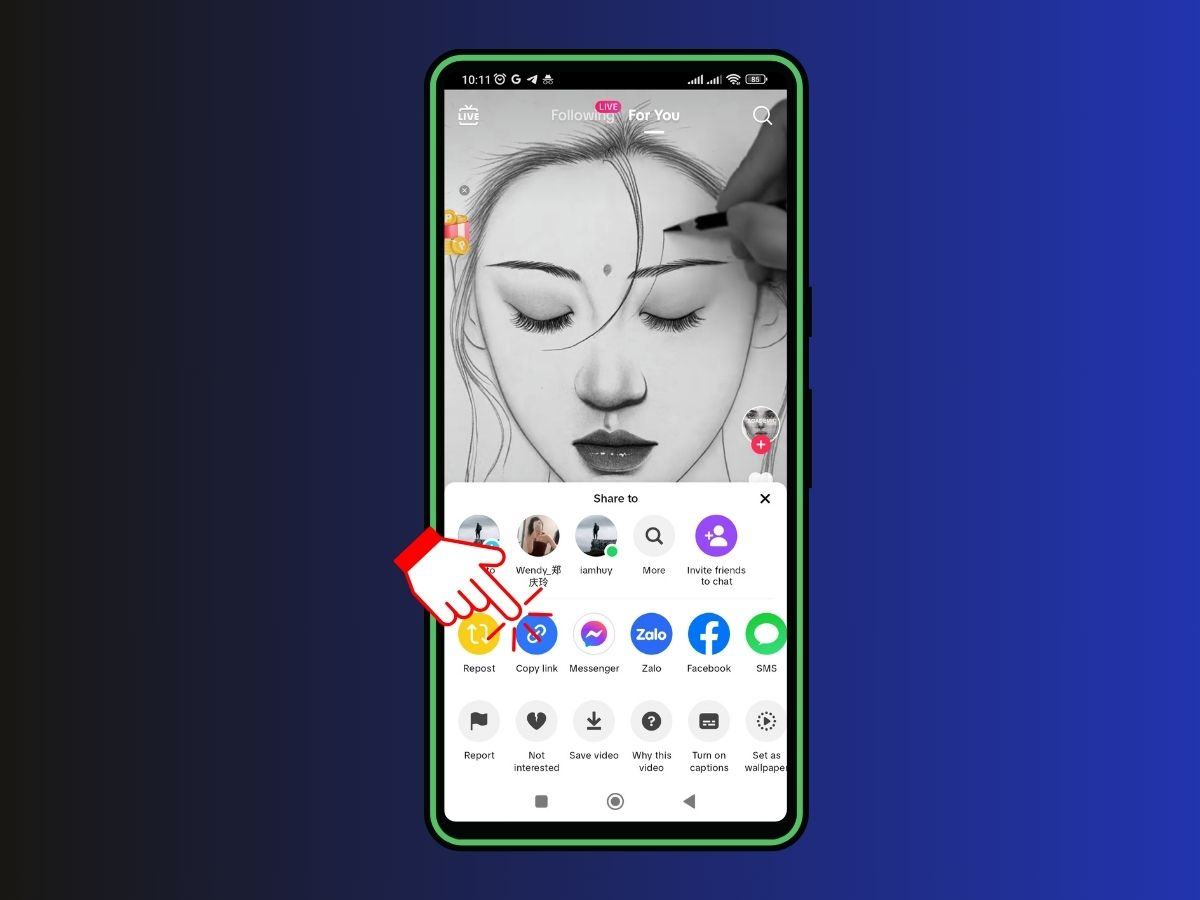
ステップ3:すぐにアプリが「コピーしました」と表示され、TikTokのビデオリンクが正常にコピーされました。
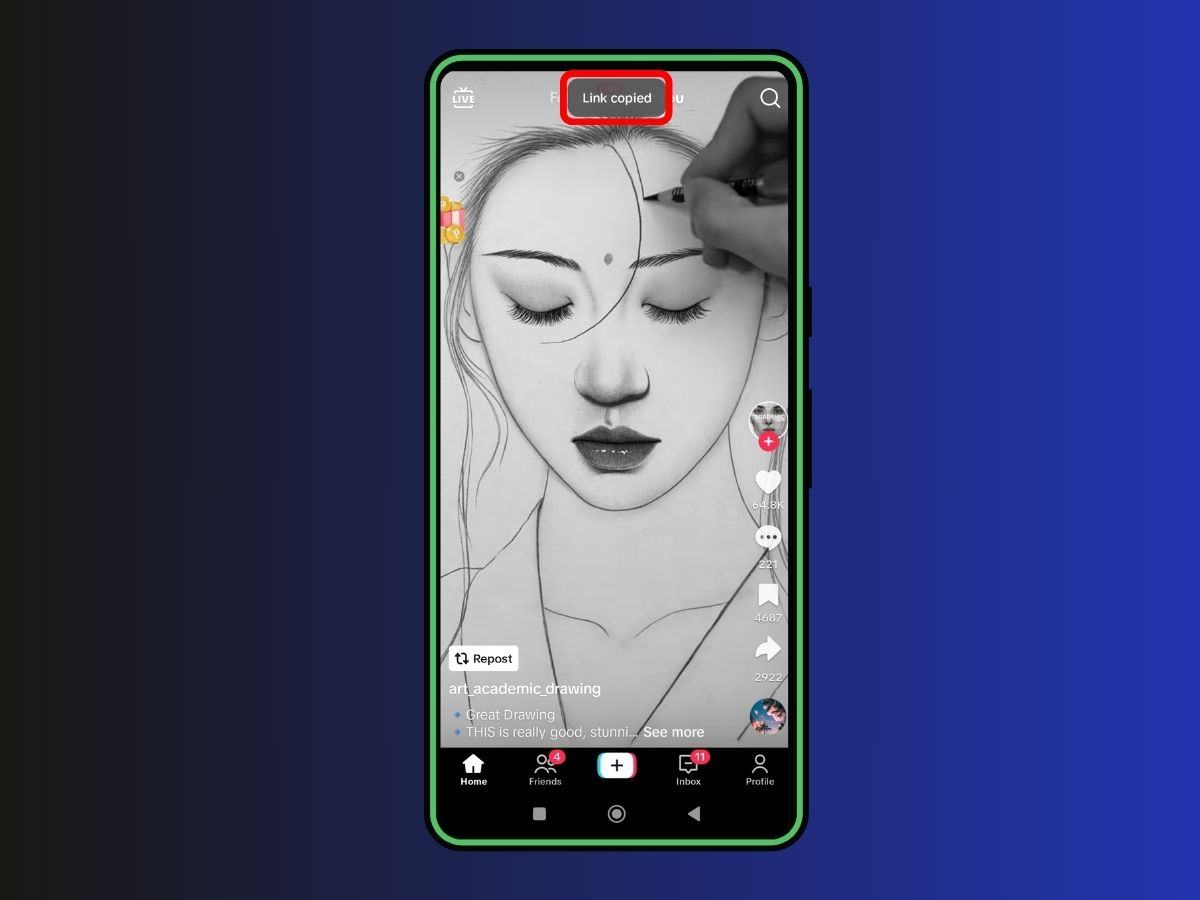
3. PCでビデオリンクをコピーする方法
tiktok.comのウェブサイトにアクセスし、Tiktokアカウントにログインするか、ログインしないかを選択し、ビデオを選択して「シェア」ボタンをクリックし、「リンクをコピー」を選択してリンクをコピーします。詳細な手順は以下の通りです:
ステップ1:ブラウザを開いて、tiktok.comのウェブサイトにアクセスしてください。Tiktokアカウントにログインするか、ログインしないかを選択できます。
ステップ2:ビデオを選択し、「シェア」ボタンをクリックします。その後、「リンクをコピー」を選択します。
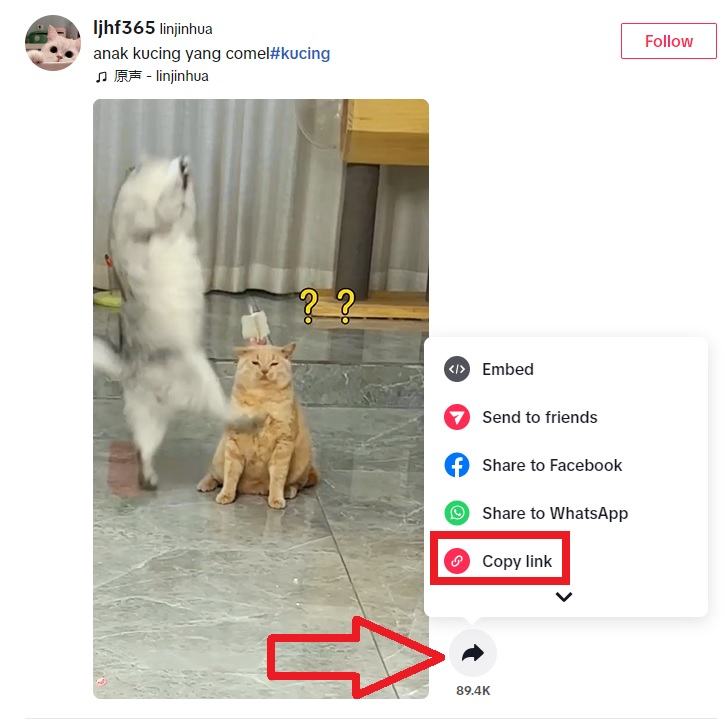
ステップ3:リンクが正常にコピーされると、「コピーしました」と表示されます。
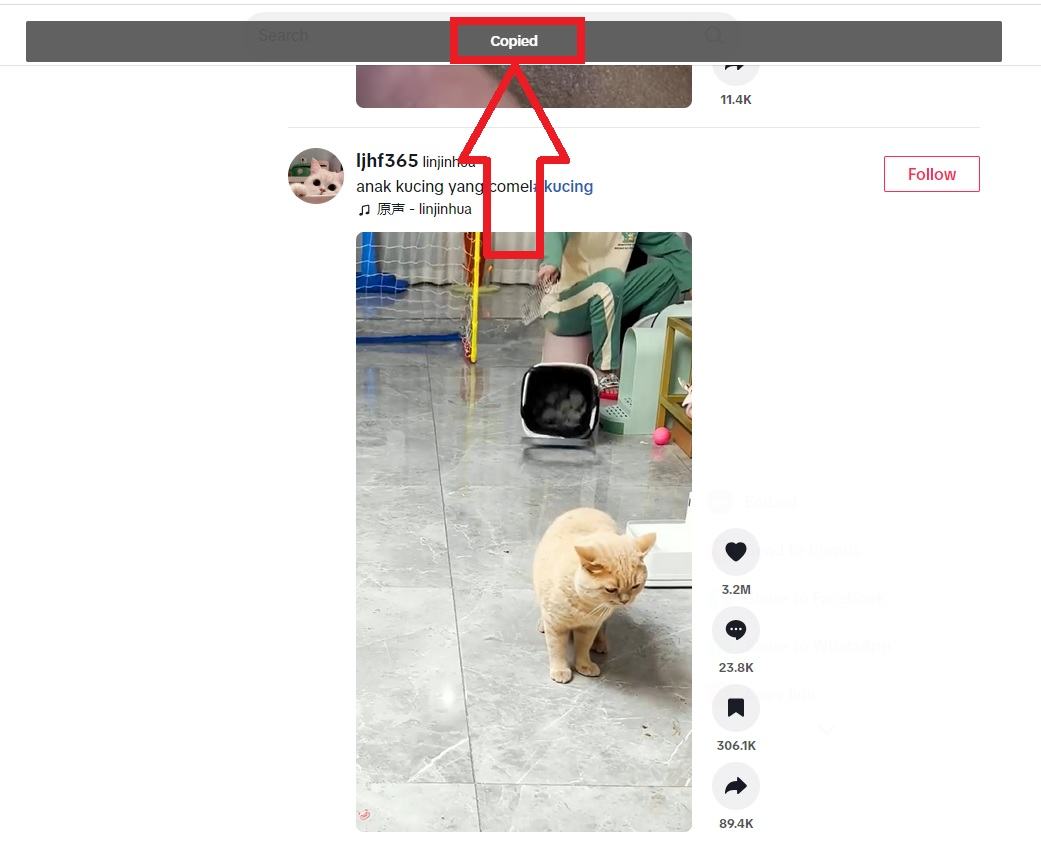
iPhone、Android、およびPCでTikTokのビデオリンクを簡単かつ迅速にコピーする方法を紹介した記事です。皆さんが成功することを期待し、コメントや評価をお忘れなく。